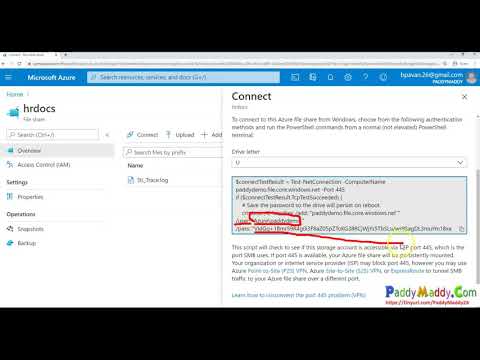Priečinok WinSxS zdá sa, že je jediným riešením pre ukladanie súborov pridaných do vášho operačného systému prostredníctvom služby Windows Update. V priečinku Winsxs sa ukladajú viaceré kópie dll, aby sa v systéme Windows spustila viacero aplikácií bez akéhokoľvek problému s kompatibilitou. Spoločnosť Microsoft vydáva každý mesiac desiatky aktualizácií, aby udržala problémy s niektorými nekompatibilnými aplikáciami, novo objavenými chybami a problémami súvisiacimi s bezpečnosťou. Aby sa zabezpečilo, že aktualizácie nespôsobia problémy s kompatibilitou, duplicitné súbory sa predvolene ukladajú do priečinka WinSxS. Okrem toho sú niektoré aktualizácie systému Windows navrhnuté tak, aby sa dali ľahko odinštalovať, ak by sa našiel iný prípad nekompatibility. To môže pomôcť pri návrate počítača do predchádzajúceho stavu.
Zložka WinSxS tak môže rásť veľké, aby zaberala značné množstvo miesta na pevnom disku. Problém sa zhoršuje, keď začne ukladať súbory aktualizácií, ktoré už nie sú požadované, ale stále zaberajú miesto na pevnom disku. Tu úlohu Funkcia čistenia služby Windows Update prísť do hry. Nástroj je navrhnutý tak, aby vám pomohol opätovne získať cenné miesto na pevnom disku odstránením bitov starých aktualizácií systému Windows, ktoré už nie sú platné.
Windows 8 a Windows Server 2012 R2 ponúkajú množstvo spôsobov vyčistenia priečinka WinSxS, ktorý obsahuje Windows Component Store. v Windows 8 a Windows 8.1, operačný systém automaticky zníži veľkosť súboru WinSxS. Tieto metódy zahŕňajú interné procesy, ako napríklad odinštalovanie a odstránenie balíkov s komponentmi, ktoré boli nahradené inými novšími komponentmi. Predchádzajúce verzie sa potom uchovávajú po určitú dobu, po uplynutí ktorej sa automaticky odstránia. Windows 8.1 zaviedol nový príkaz príkazového riadka pre DISM.exe, / AnalyzeComponentStore. Spustením tohto príkazu sa analyzuje priečinok WinSxS a povie sa, či je alebo nie je odporúčané vyčistenie Component Store. V októbri minulého roka spoločnosť Microsoft vydala aktualizáciu, ktorá pridal nástroj na čistenie disku v programe Windows Cleanup Windows 7.
Sprievodca vyčistením disku doplnok pre WinSxS v systéme Windows Server 2008 R2
Len minulý týždeň vydala spoločnosť Microsoft aktualizáciu, ktorá priniesla možnosť vyčistiť adresár a komponenty WinSxS Windows Server 2008 R2, Nástroj však potrebuje na to, aby fungoval Funkcia Desktop Experience na inštaláciu.
Budete musieť nainštalovať aktualizáciu a nainštalovať funkciu Desktop Experience.

Vyberte tlačidlo na Pridať požadované funkcie a kliknite na tlačidlo Ďalej a potom na položku Inštalovať.


Po dokončení sa váš počítač reštartuje a spustí. Otvorte nástroj Vyčistenie disku> Štart> Všetky programy> Príslušenstvo> Systémové nástroje.



Aktualizácia je k dispozícii v systéme Windows Update. Môžete ho tiež stiahnuť manuálne z katalógu Microsoft Update. Môžete tiež stiahnuť doplnok sprievodcu vyčistenie disku nainštalovaný s funkciou Desktop Experience z KB2852386.
zdroj: Microsoft.
Súvisiace príspevky:
- WinSxS zložka v systéme Windows 10/8/7 vysvetlila
- Vyčistenie priečinka WinSxS v systéme Windows 10 / 8.1 / 8
- Analyzujte Windows Component Store alebo WinSxS v systéme Windows 8.1
- Uvoľnite a zväčšite priestor na pevnom disku v počítači so systémom Windows
- Pridať nástroj na čistenie disku v systéme Windows 7